Doe een gratis scan en controleer of uw computer is geïnfecteerd.
VERWIJDER HET NUOm het volledige product te kunnen gebruiken moet u een licentie van Combo Cleaner kopen. Beperkte proefperiode van 7 dagen beschikbaar. Combo Cleaner is eigendom van en wordt beheerd door RCS LT, het moederbedrijf van PCRisk.
"Remcos virus" verwijderingsgids
Wat is Remcos?
Remcos (staat voor Remote Control en Surveillance) is een RAT-tool (Remote Access Tool) die iedereen en voor gelijk welk doel kan aanschaffen en gebruiken. De tool zelf is legitiem. Hoewel de ontwikkelaars van Remcos het streng verbieden misbruiken sommige cybercriminelen deze tool om op kwaadwillende wijze geld te verdienen. Onderzoeksresultaten tonen aan dat de overgrote meerderheid van de cybercriminelen deze infecties verspreidt door middel van spamcampagnes. Enkele andere voorbeelden van dergelijke campagnes zijn het "DHL Email Virus" en het "Arrival Notice Email Virus".
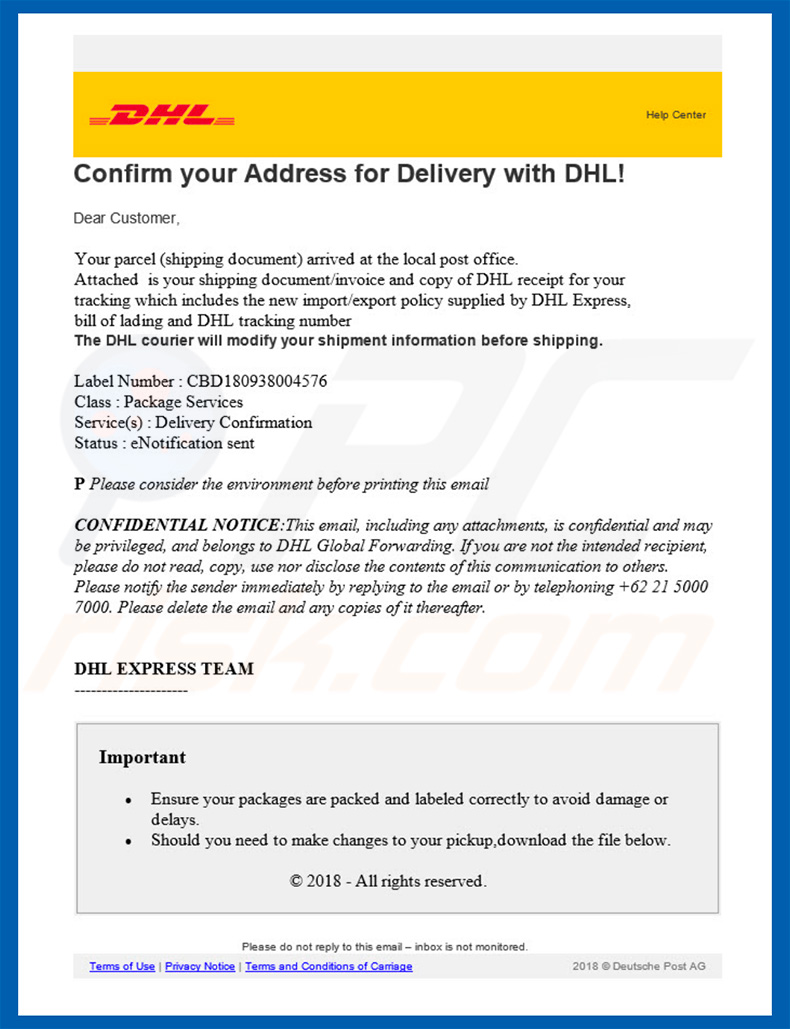
Zoals hierboven vermeld, is Remcos een geavanceerde tool die externe toegang biedt waardoor systemen vanop afstand beheerd kunnen worden. Als het echter misbruikt wordt dan kan Remcos een uiterst gevaarlijke bedreiging vormen. Onderzoeksresultaten tonen aan dat cybercriminelen duizenden misleidende e-mails versturen die schadelijke bijlagen bevatten (meestal MS Office-documenten) die Remcos helpen in het systeem te infiltreren. Het probleem is dat dit allemaal wordt gedaan zonder toestemming van de gebruiker. Zo verleent Remcos de volledige toegang tot de computer. Daarom kunnen cybercriminelen veel schade aanrichten. Allereerst kunnen ze persoonlijke informatie ophalen, zoals opgeslagen wachtwoorden, gegevens enzovoort. Cybercriminelen kunnen het scherm ook real-time volgen. Dit betekent dat ze kunnen bekijken wat de gebruiker zelf aan het doen is. De tool kan ook worden gebruikt om bestanden te downloaden. Zo kunnen cybercriminelen het systeem besmetten met andere virussen (bijvoorbeeld ransomware). Uiteindelijk kan de aanwezigheid van Remcos RAT leiden tot aanzienlijke financiële/gegevensproblemen, tot allerlei privacyschendingen en tot verdere systeeminfecties. Als u dus onlangs schadelijke bijlagen geopend hebt en vermoedt dat Remcos in uw systeem is geïnfiltreerd, dan moet u het systeem scannen met een betrouwbare anti-virus/anti-spyware suite en alle gedetecteerde bedreigingen verwijderen.
| Naam | Remcos malware |
| Bedreigingstype | Trojan, virus dat wachtwoorden steelt, online bankieren malware, spyware |
| Symptomen | Trojans zijn ontworpen om stiekem te infiltreren in de computer van het slachtoffer en zich stil te houden, waardoor er geen specifieke symptomen duidelijk zichtbaar zijn op een geïnfecteerde machine. |
| Verspreidings- methoden | Geïnfecteerde e-mailbijlagen, schadelijke online advertenties, social engineering, softwarecracks. |
| Schade | Gestolen bankgegevens en wachtwoorden, identiteitsdiefstal, de computer van het slachtoffer wordt toegevoegd aan een botnet. |
| Verwijdering |
Om mogelijke malware-infecties te verwijderen, scant u uw computer met legitieme antivirussoftware. Onze beveiligingsonderzoekers raden aan Combo Cleaner te gebruiken. Combo Cleaner voor Windows DownloadenGratis scanner die controleert of uw computer geïnfecteerd is. Om het volledige product te kunnen gebruiken moet u een licentie van Combo Cleaner kopen. Beperkte proefperiode van 7 dagen beschikbaar. Combo Cleaner is eigendom van en wordt beheerd door RCS LT, het moederbedrijf van PCRisk. |
Er worden tientallen verschillende virussen verspreid via spamcampagnes. De lijst met voorbeelden bevat (maar is niet beperkt tot) Adwind, Hancitor, TrickBot, NanoCore, en Hawkeye. Deze virussen zijn ontwikkeld door verschillende cybercriminelen en hun gedrag/functionaliteit verschilt ook - sommige verzamelen informatie, andere veroorzaken kettinginfecties (ze infiltreren andere malware in het systeem), andere bieden toegang op afstand tot het systeem, enzovoort. Uiteindelijk hebben al deze virussen echter één ding gemeen: ze vormen een directe bedreiging voor de privacy van de gebruikers en/of hun computerveiligheid. Om deze reden is het verwijderen van malware erg belangrijk.
Hoe besmette Remcos mijn computer?
Zoals hierboven vermeld, wordt Remcos meestal verspreid met behulp van spamcampagnes. De gebruikers ontvangen bedrieglijke e-mails die schadelijke MS Office-bijlagen bevatten. De berichten vermelden meestal dat de gebruiker een pakket heeft ontvangen, een rekening moet betalen of iets dergelijks. De gebruikers worden in elk geval aangemoedigd om de bijlage onmiddellijk te openen. Eénmaal geopend, moedigt het bestand de gebruikers aan om macro-opdrachten in te schakelen, anders wordt de inhoud niet correct weergegeven. Het probleem is dat de gebruikers door het inschakelen van macro's onbedoeld toestemming verlenen om opdrachten uit te voeren die virussen in het systeem laten infiltreren. Deze malwaredistributiemethode is vrij eenvoudig en effectief. Dit betekent echter niet dat er gebreken zijn. De malware wordt alleen gedownload als de gebruiker de bijlagen opent met MS Office. Met andere woorden, als het bestand wordt geopend met behulp van andere software, kan het virus niet in het systeem infiltreren. Het is ook vermeldenswaard dat Remcos alleen op Windows-besturingssystemen werkt, wat betekent dat gebruikers van andere platforms veilig zijn.
Hoe de installatie van malware te vermijden?
Om deze situatie te voorkomen moeten gebruikers zeer voorzichtig zijn tijdens het surfen op het internet. Denk altijd goed na voordat u e-mailbijlagen opent. Als het bestand/de link niet relevant is en/of een verdachte/onherkenbare afzender heeft, open het dan niet. U kunt dergelijke e-mails best verwijderen zonder ze te lezen. Zoals hierboven vermeld, zijn de meeste schadelijke bijlagen MS Office-documenten. Om deze reden moeten we vermelden dat nieuwere versies van Microsoft Office (2010 en later) een "Beschermde weergave"-modus hebben, die voorkomt dat kwaadaardige uitvoerbare bestanden automatisch macro's uitvoeren. Daarom raden we u aan om oudere versies van deze software niet te gebruiken. Het is ook belangrijk om altijd een gerenommeerde anti-virus/anti-spyware-software geïnstalleerd en actief te hebben. Deze tools zullen meer dan waarschijnlijk malware detecteren en verwijderen voordat er schade kan worden aangericht. De belangrijkste redenen voor computerbesmettingen zijn een gebrek aan kennis en roekeloos gedrag - de sleutel tot veiligheid is voorzichtigheid. Als u denkt dat uw computer al geïnfecteerd is, dan raden we u aan een scan uit te voeren met Combo Cleaner Antivirus voor Windows om de geïnfiltreerde malware automatisch te verwijderen.
Kwaadaardige bijlage die Remcos verspreid:
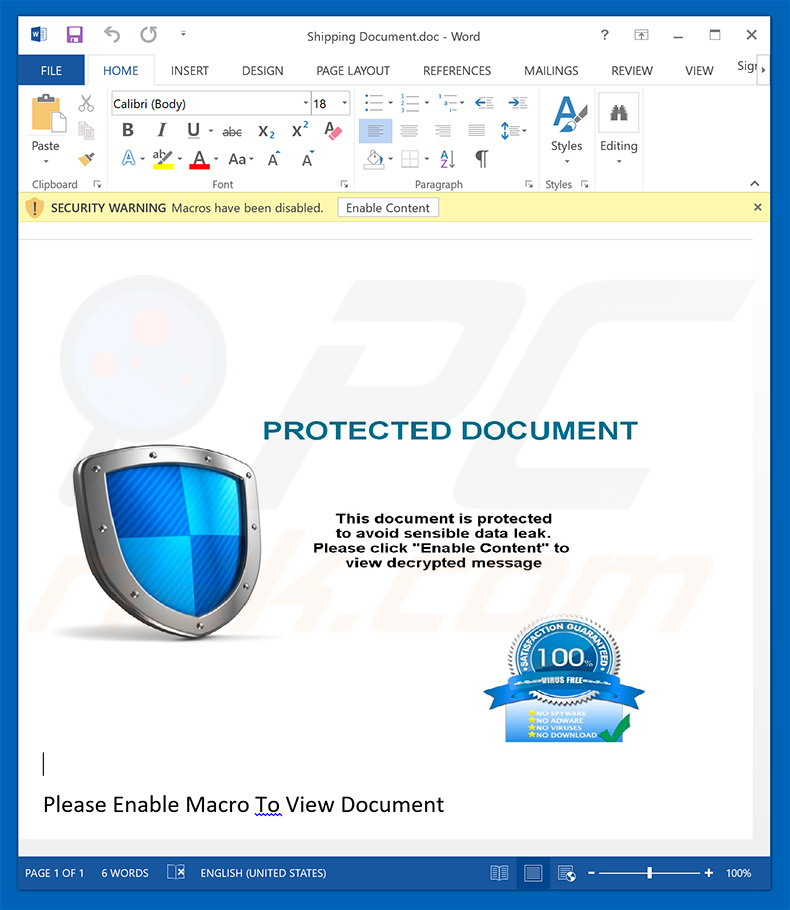
Onmiddellijke automatische malwareverwijdering:
Handmatig de dreiging verwijderen, kan een langdurig en ingewikkeld proces zijn dat geavanceerde computer vaardigheden vereist. Combo Cleaner is een professionele automatische malware verwijderaar die wordt aanbevolen om malware te verwijderen. Download het door op de onderstaande knop te klikken:
DOWNLOAD Combo CleanerDoor het downloaden van software op deze website verklaar je je akkoord met ons privacybeleid en onze algemene voorwaarden. Om het volledige product te kunnen gebruiken moet u een licentie van Combo Cleaner kopen. Beperkte proefperiode van 7 dagen beschikbaar. Combo Cleaner is eigendom van en wordt beheerd door RCS LT, het moederbedrijf van PCRisk.
Snelmenu:
- Wat is Remcos?
- STAP 1. Handmatige verwijdering van de Remcos malware.
- STAP 2. Controleren of uw computer virusvrij is.
Hoe malware handmatig te verwijderen?
Handmatig verwijderen van malware is een gecompliceerde taak, meestal is het beter om antivirus- of antimalwareprogramma's dit automatisch te laten doen. Om deze malware te verwijderen, raden we aan Combo Cleaner Antivirus voor Windows te gebruiken. Als u malware handmatig wilt verwijderen, moet u eerst de naam kennen van de malware die u probeert te verwijderen. Hier een voorbeeld van een verdacht programma dat op de computer van de gebruiker wordt uitgevoerd:

Als u de lijst met programma's op uw computer hebt gecontroleerd, bijvoorbeeld met behulp van taakbeheer en een programma hebt geïdentificeerd dat er verdacht uitziet, gaat u verder met de volgende stappen:
 Download het programma Autoruns. Dit programma toont toepassingen die automatisch starten, register- en bestandssysteemlocaties:
Download het programma Autoruns. Dit programma toont toepassingen die automatisch starten, register- en bestandssysteemlocaties:

 Herstart uw computer in Veilige Modus:
Herstart uw computer in Veilige Modus:
Windows XP en Windows 7 gebruikers: Tijdens het opstartproces van je computer druk je verschillende keren op de F8 toets op je toetsenbord tot het Geavanceerde Opties menu van Windows verschijnt. Dan selecteer je Veilige Modus met netwerk uit de lijst en druk je op ENTER.

Video die toont hoe Windows 7 te starten in 'Veilige Modus met Netwerk':
Windows 8 gebruikers: Ga naar het Windows 8 Start Scherm, typ Geavanceerd, in de zoekresultaten selecteer je Instellingen. Klik op geavanceerde startopties, in het geopende 'Algemene PC-instellingen' scherm selecteer je Geavanùceerde Opstart. Klik op de 'Nu herstarten'-knop. Je computer zal nu herstarten in het 'Geavanceerde Opstartopties menu'. Klik op de 'Probleemoplosser'-knop, klik dan op de 'Geavanceerde Opties'-knop. In het geavanceeerde opties scherm klik op 'Opstartinstellingen'. Klik op de 'Herstarten'-knop. Je PC zal nu herstarten naar het Opstart Instellingen scherm. Druk F5 om in Veilige Modus met netwerk te starten.

Video die toont hoe Windows 8 te starten in 'Veilige Modus met Netwerk':
Windows 10 gebruikers: Klik op het Windows-logo en selecteer het Power-icoon. In het geopende menu klik je op herstarten terwijl je de Shift-knop ingedrukt houdt. In het 'Kies een optie'-scherm klik je op 'Problemen oplossen' en selecteer je de 'Geavanceerde opties'. In het 'Geavanceerde-opties menu selecteer je opstartinstellingen en klik je op de 'Herstarten'-knop. In het volgende scherm moet je op de F5-knop drukken. Zo zal je besturingssysteem in veilige modus met netwerk herstart worden.

Video die toont hoe Windows 10 te starten in 'Veilige Modus met Netwerk':
 Pak het archiefbestand uit en voer het bestand Autoruns.exe uit.
Pak het archiefbestand uit en voer het bestand Autoruns.exe uit.

 Klik in de Autoruns-applicatie bovenaan op "Opties" en verwijder de vinkjes bij "Hide Empty Locations" en "Hide Windows Entries". Na deze procedure klikt u op het pictogram "Refresh".
Klik in de Autoruns-applicatie bovenaan op "Opties" en verwijder de vinkjes bij "Hide Empty Locations" en "Hide Windows Entries". Na deze procedure klikt u op het pictogram "Refresh".

 Controleer de lijst van de Autoruns-applicatie en zoek het malwarebestand uit dat u wilt verwijderen.
Controleer de lijst van de Autoruns-applicatie en zoek het malwarebestand uit dat u wilt verwijderen.
Schrijf het volledige pad en de naam op. Merk op dat sommige malware de procesnamen verbergt onder legitieme Windows-procesnamen. In dit stadium is het erg belangrijk om te voorkomen dat systeembestanden worden verwijderd. Nadat u het verdachte programma hebt gevonden dat u wilt verwijderen, klikt u met de rechtermuisknop op de naam en kiest u 'Delete'.

Nadat u de malware hebt verwijderd via de Autoruns-applicatie (dit zorgt ervoor dat de malware niet automatisch wordt uitgevoerd bij de volgende opstart van het systeem), moet u de malwarenaam op uw computer zoeken. Zorg dat u verborgen mappen en bestanden inschakelt voordat u doorgaat. Als u het bestand van de malware vindt, verwijder het dan.

Start uw computer opnieuw op in normale modus. Door deze stappen te volgen, kunt u eventuele malware van uw computer verwijderen. Merk op dat voor het handmatig verwijderen van malware een grondige computerkennis noodzakelijk is. Het wordt daarom aanbevolen om de verwijdering van malware over te laten aan antivirus- en antimalwareprogramma's. Deze stappen werken mogelijk niet met geavanceerde malware-infecties. Zoals altijd is het beter om besmettingen te voorkomen dan achteraf malware te moeten verwijderen. Om ervoor te zorgen dat uw computer veilig blijft, moet u steeds de meest recente updates van het besturingssysteem installeren en antivirussoftware gebruiken.
Om zeker te zijn dat uw computer vrij is van malware-infecties, raden we u aan deze te scannen met Combo Cleaner Antivirus voor Windows.
Delen:

Tomas Meskauskas
Deskundig beveiligingsonderzoeker, professioneel malware-analist
Ik ben gepassioneerd door computerbeveiliging en -technologie. Ik ben al meer dan 10 jaar werkzaam in verschillende bedrijven die op zoek zijn naar oplossingen voor computertechnische problemen en internetbeveiliging. Ik werk sinds 2010 als auteur en redacteur voor PCrisk. Volg mij op Twitter en LinkedIn om op de hoogte te blijven van de nieuwste online beveiligingsrisico's.
Het beveiligingsportaal PCrisk wordt aangeboden door het bedrijf RCS LT.
Gecombineerde krachten van beveiligingsonderzoekers helpen computergebruikers voorlichten over de nieuwste online beveiligingsrisico's. Meer informatie over het bedrijf RCS LT.
Onze richtlijnen voor het verwijderen van malware zijn gratis. Als u ons echter wilt steunen, kunt u ons een donatie sturen.
DonerenHet beveiligingsportaal PCrisk wordt aangeboden door het bedrijf RCS LT.
Gecombineerde krachten van beveiligingsonderzoekers helpen computergebruikers voorlichten over de nieuwste online beveiligingsrisico's. Meer informatie over het bedrijf RCS LT.
Onze richtlijnen voor het verwijderen van malware zijn gratis. Als u ons echter wilt steunen, kunt u ons een donatie sturen.
Doneren
▼ Toon discussie